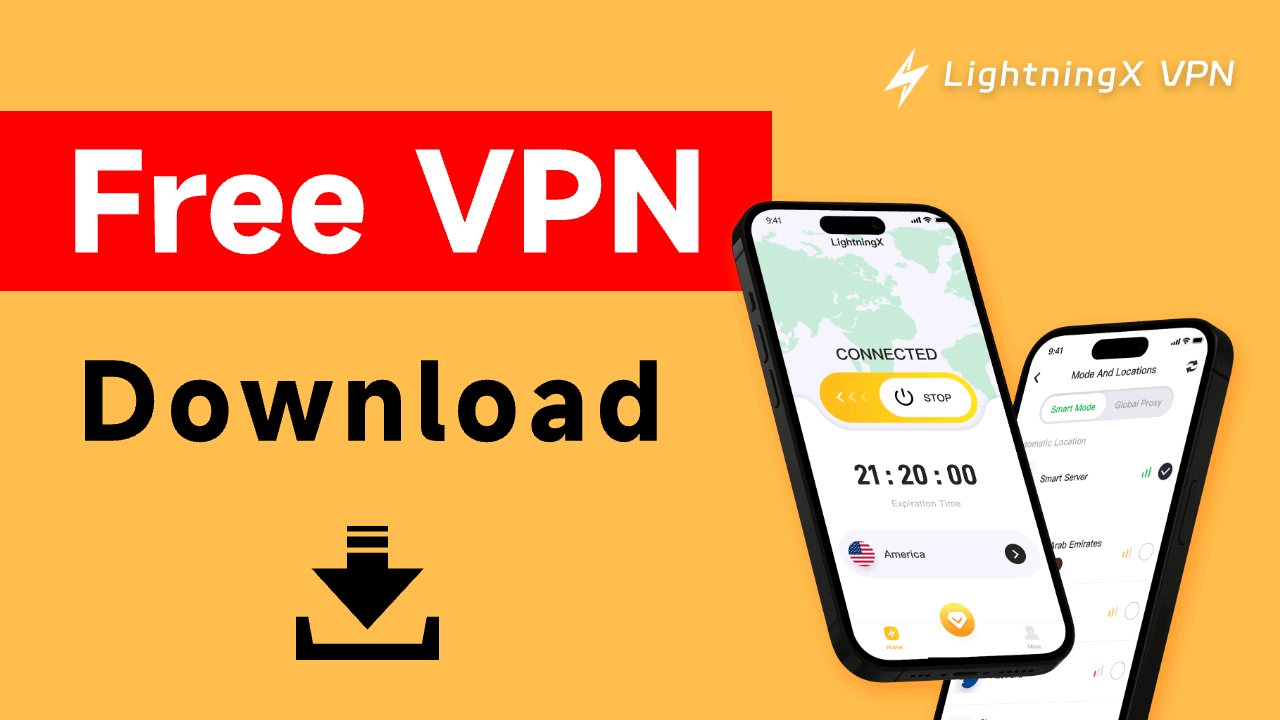PC、Mac、Android、iOS、またはTV用の無料VPNをダウンロードして、グローバルなコンテンツやアプリケーションにアクセスしたい場合、この投稿ではトップ無料VPNを紹介し、それぞれのツールについて詳細なダウンロードとインストールガイドを提供します。
ベスト無料VPNダウンロードとインストールガイド
1. LightningX VPN
予算に限りがある場合は、あなたのデバイス用に無料のVPNをダウンロードすることができます。LightningX VPNを試すことができる。
LightningX VPNの特徴:
- 50以上の国で2000以上の超高速サーバーを提供。
- 無制限のデータと帯域幅。安定して高速。
- AES-256暗号化を使用してユーザーのデータを保護。
- 厳格なログなしポリシー。ユーザーのオンライン活動は追跡または保存されません。
- 1つのアカウントで複数のデバイス接続をサポート。
- ワンクリック接続で使いやすい。
- LightningX VPNはWindows、macOS、iOS、Android、Apple TV、Android TVに対応。
- ライブチャットとメールによる24/7のプロフェッショナルなカスタマーサポート。
- 7日間無料トライアル。30日間の返金保証が付いています。1か月プランはわずか$5.99。
LightningX VPNのダウンロード方法:
- 上のボタンをクリックし、LightningX VPNのダウンロードページを開きます。
- デバイスを選択し、ダウンロードボタンをクリックしてLightningX VPNのインストーラーをダウンロードします。AndroidまたはiPhoneの場合は、Google PlayストアまたはApp StoreでLightningX VPNを検索してダウンロードすることもできます。
- 指示に従って、お使いのデバイスにこの無料VPNを簡単にインストールしてください。
- VPNを起動し、「開始」をクリックしてVPNに接続します。

2. Proton VPN
地理的制限を回避してグローバル情報を解放する無料VPNを探している場合、Proton VPNを試してみることができます。
Proton VPN Freeの特徴:
- 3か国(米国、日本、オランダ)のサーバーを提供
- データ制限なし
- 1台のデバイス
- ログなし
- 広告なし
Proton VPN Freeのダウンロード方法:
- ProtonVPNの公式ウェブサイト (https://protonvpn.com/) にアクセスします。
- ホームページの「Get Proton VPN now」ボタンをクリックし、料金ページに移動します。
- 下にスクロールして「Get Proton Free」ボタンをクリックします。
- ポップアップウィンドウで「Continue with Free」をクリックします。
- メールアドレスを入力し、パスワードを設定してProton VPNアカウントを作成します。メールアドレスの確認が求められる場合があります。
- アカウントを作成したら、ホームページに戻ります。「Download」タブをクリックし、お好みのバージョンを選択して「Download Proton VPN」をクリックし、無料VPNをダウンロードします。
- ダウンロードが完了したら、インストーラーファイルを開き、指示に従ってこの無料VPNをデバイスにインストールします。
- インストールが完了したら、Proton VPNアプリを開き、アカウントでログインします。
- 利用可能な無料サーバーの1つを選択して接続できます。
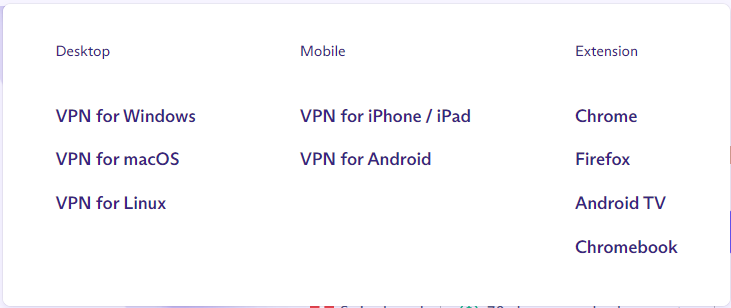
関連資料:ベスト無料ブラウザVPN拡張機能(Chrome、Firefox、Edge)
3. Windscribe VPN
Windows、Mac、Android、またはiPhone/iPad用の無料VPNをダウンロードしたい場合、Windscribe VPNを試してみることができます。
Windscribe VPNは、無料およびプレミアムプランを提供します。ユーザーが地理的制限を回避し、オンライン活動を保護し、オンライン匿名性を維持するのに役立ちます。
Windscribe VPN Freeの特徴:
- 毎月10GBの無料データ
- 米国、カナダ、英国など、10か国のサーバーにアクセス可能
- 1つのアカウントで無制限の同時接続
- スロットリングや帯域幅の制限なし
Windscribe VPN Freeのダウンロード方法:
- Windscribe VPNの公式ウェブサイト (https://windscribe.com/) にアクセスします。
- 右上の「Log In」ボタンにマウスを移動し、「Sign Up」を選択します。
- ユーザー名を選択し、パスワードを入力して「Create Account」をクリックし、Windscribe VPNアカウントを作成します。
- その後、公式ウェブサイトの「Downloads」ボタンをクリックします。
- ダウンロードページで、お好みのWindscribeアプリのバージョンを選択し、ダウンロードリンクをクリックしてこの無料VPNをダウンロードします。
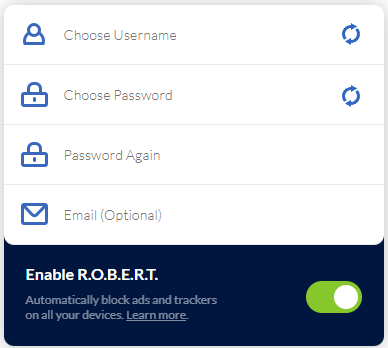
4. Turbo VPN
Turbo VPNは、無料プランを提供する人気のVPNサービスです。ユーザーが基本的なVPNサービスに費用をかけずにアクセスできるようにします。強力な暗号化プロトコルを使用して、ユーザーのデータとオンライン活動を保護します。
Turbo VPN Freeの特徴:
- 主に米国にある少数のサーバーロケーション
- 1台のデバイス
- 厳格なログなしポリシー
- 無制限の帯域幅
- 広告対応
Turbo VPN Freeのダウンロード方法:
- Turbo VPNの公式ウェブサイト (https://turbovpn.com/) にアクセスします。
- 「Download VPN」タブをクリックし、VPNバージョンを選択します。ここでは「Windows VPN」を選択します。
- 「Download for PC」ボタンをクリックして、Turbo VPNの無料バージョンをPCにダウンロードします。
ヒント:Androidユーザーの場合、Google Playストアにアクセスします。iOSユーザーの場合、App Storeにアクセスします。アプリストアでTurbo VPNアプリを検索します。「Install」または「Get」ボタンをタップして、モバイルデバイス用の無料VPNアプリをダウンロードします。
関連資料:ベストiPhone VPN 5選(高速、安定、安全)
5. Urban VPN
デスクトップまたはモバイルデバイス用の無料VPNをダウンロードする予定がある場合、Urban VPNを試してみることができます。これは本当に無料のVPNです。
Urban VPNは、強化されたオンラインプライバシーとセキュリティ、広範なサーバーロケーション、シンプルなインターフェースを特徴としています。地理的制限を簡単に回避し、世界中のコンテンツにアクセスするのに役立ちます。
Urban VPNの特徴:
- 80以上のサーバーロケーション
- 無制限の帯域幅
- 無制限のデバイス
- ISPによるスロットリングなし
- 任意のウェブサイトのロック解除
- 匿名ブラウジング
- プライベートで安全
- ログなしポリシー
この無料VPNのダウンロード方法:
- Urban VPNの公式ウェブサイト (https://www.urban-vpn.com/) にアクセスします。
- 「Products」タブをクリックし、適切なバージョンのUrban VPNを選択します。ここでは「Free VPN for Windows」を選択します。
- 「Free Download」ボタンをクリックしてVPNアプリケーションをダウンロードします。
- ダウンロードが完了したら、インストーラーファイルをクリックし、指示に従ってこの無料VPNをデバイスにインストールします。
6. Hide.me VPN
Hide.me VPNは、無料および有料プランを提供するVPNサービスです。優れたセキュリティ、プライバシー、パフォーマンスを提供します。Hide.me VPN Freeは、費用をかけずに信頼できるVPNを求める人にとって良い選択です。
Hide.me VPN Freeの特徴:
- 毎月10GBの無料データ
- 8つの無料サーバーロケーション
- 帯域幅無制限、スロットリングなし
- ログなしポリシー
- 登録不要、サインアップ不要
- 広告なし
- マルチプラットフォーム対応
この無料VPNをデバイスにダウンロードする方法:
- ウェブブラウザを開き、Hide.me VPNの公式ウェブサイト (https://hide.me/en/) にアクセスします。
- 上部の「VPN Apps」タブをクリックし、プラットフォームを選択します。ここでは「Windows」を選択します。
- 「Download Now」ボタンをクリックしてアプリのダウンロードを開始します。
- ダウンロードしたセットアップexeファイルをクリックし、指示に従ってHide.me VPNをデバイスにインストールします。
7. PrivadoVPN
PrivadoVPNは、強力なオンラインセキュリティ、プライバシー保護、地理的制限を回避する機能を提供する、もう一つの人気のある仮想プライベートネットワークサービスです。
PrivadoVPN Freeの特徴:
- 毎月10GBの無料データ、中程度のブラウジングに十分
- 13のグローバルサーバーへのアクセス
- 無制限の帯域幅
- マルチプラットフォーム対応
PrivadoVPN Freeのダウンロード方法:
- PrivadoVPNの公式ウェブサイト (https://privadovpn.com/) にアクセスします。
- 上部の「Software」タブをクリックし、希望するバージョンのPrivado VPNを選択します。ここでは「PrivadoVPN for Windows」を選択します。
- 「Download PrivadoVPN for Windows」ボタンをクリックしてこの無料VPNをデバイスにダウンロードします。
- このVPNを使用するためにアカウントが必要な場合、ホームページで「Get PrivadoVPN」をクリックし、下にスクロールして「Free Plan」をクリックします。
- 「Continue with Free Plan」をクリックします。
- 無料プランを選択します。
- メールアドレスを入力し、「Create Your Free Account」ボタンをクリックします。
結論
この無料VPNダウンロードガイドは、主にWindows、Mac、Android、またはiPhone/iPad用の無料VPNのダウンロード方法を紹介しています。いくつかのトップ無料VPNの選択肢を紹介し、詳細なダウンロードとインストールガイドを提供しています。参考になれば幸いです。